Introducción
¿Alguna vez has querido cerrar la pantalla de tu laptop pero seguir ejecutando aplicaciones o descargas en segundo plano? Puedes hacerlo ajustando las configuraciones de energía en tu sistema operativo. Esta guía te enseñará cómo cerrar la pantalla de tu laptop sin que se suspenda en Windows, macOS y Linux. Aprende a personalizar estas configuraciones para que tu laptop se mantenga activa y en funcionamiento.

Acceder a las opciones de energía en Windows 10 y Windows 11
Para mantener tu laptop activa al cerrar la tapa, es esencial comprender cómo acceder y modificar las opciones de energía en tu sistema operativo. En las siguientes secciones, aprenderás a hacerlo en Windows 10 y Windows 11.
Pasos para Windows 10
- Haz clic en el botón de Inicio y selecciona 'Configuración'.
- Dirígete a 'Sistema' y luego a 'Energía y suspensión'.
- En 'Configuración relacionada', haz clic en 'Configuración adicional de energía'.
- Selecciona 'Elegir lo que hace el cierre de la tapa'.
- En 'Al cerrar tapa', elige 'No hacer nada' para las opciones de batería y enchufado.Este ajuste evitará que tu laptop se suspenda al cerrar la tapa. Asegúrate de guardar los cambios antes de salir.
Pasos para Windows 11
- Abre la Configuración desde el menú de Inicio.
- Ve a 'Sistema' y selecciona 'Alimentación y batería'.
- En el apartado de 'Configuración adicional', haz clic en 'Opciones de energía adicionales'.
- Busca y selecciona 'Elegir lo que cerrando la tapa hace'.
- En las opciones de 'Cuando se cierra la tapa', selecciona 'No hacer nada'.Recuerda aplicar los cambios. Estos pasos te ayudarán a mantener activa tu laptop al cerrar su tapa.
Solución de problemas comunes
A veces, los cambios de configuración pueden no guardarse correctamente. Aquí tienes algunas soluciones:1. Reinicia tu laptop después de aplicar los cambios.2. Asegúrate de que los controladores de energía estén actualizados.3. Verifica las actualizaciones de Windows y aplícalas si es necesario.Si estos pasos no resuelven el problema, considera revisar las configuraciones de BIOS.
Configuración en macOS
Después de optimizar las configuraciones en Windows, es importante comprender cómo manejar estas opciones en macOS para mantener tu laptop activa. A continuación, exploramos los pasos necesarios.
Preferencias del Sistema
- Haz clic en el icono de Apple en la esquina superior izquierda y selecciona 'Preferencias del Sistema'.
- Selecciona 'Batería'.
Ajustes de energía
- En 'Batería', selecciona 'Fuente de alimentación' en el panel izquierdo.
- Ajusta el control deslizante para 'Apagar monitor' a 'Nunca'.
- Asegúrate de que 'Evitar suspender el ordenador automáticamente...' esté marcado.Estos cambios asegurarán que tu MacBook permanezca activa cuando cierres la tapa y esté conectada a la corriente.
Solución de problemas comunes
Si tu MacBook sigue suspendiéndose:1. Verifica las preferencias de energía nuevamente.2. Asegúrate de que los ajustes de la batería y la corriente estén ambos configurados para no suspender.3. Comprueba si alguna aplicación de terceros está sobrescribiendo tus configuraciones.
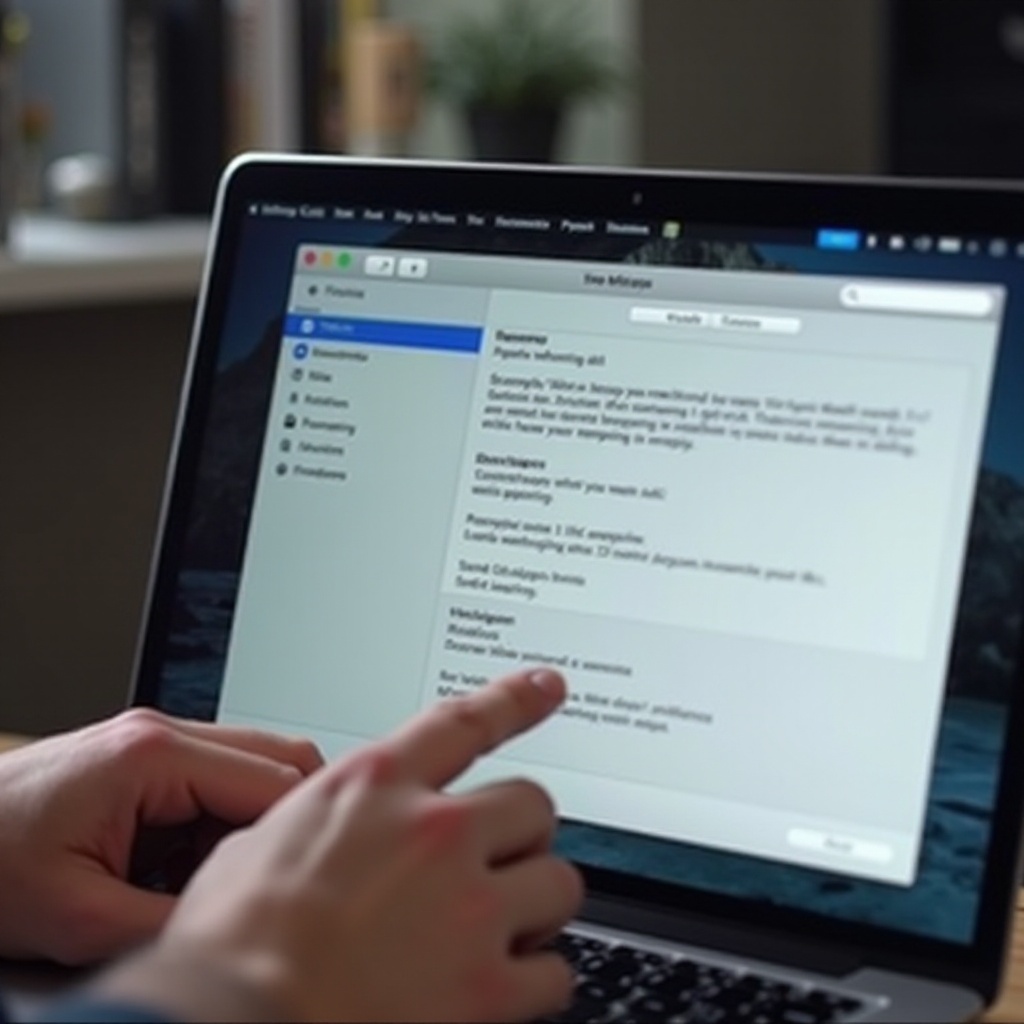
Configuración en Linux
Configurar las opciones de energía en Linux puede variar según la distribución que estés utilizando. Aquí presentamos una guía general y algunas distribuciones populares.
Distribuciones populares (Ubuntu, Fedora, etc.)
- Abre la terminal.
- Escribe 'sudo nano /etc/systemd/logind.conf'.
- Busca las líneas 'HandleLidSwitch' y ajusta el valor a 'ignore'.
Asegurar la configuración correcta en cada distribución
- En Ubuntu, puedes utilizar la herramienta de configuración de energía en las 'Configuraciones del sistema'.
- En Fedora, las opciones son similares y se encuentran también en la sección de energía de la configuración del sistema.
Uso de herramientas de terceros para personalización
- Instala herramientas como 'TLP' para gestionar de mejor manera las opciones de energía.
- Usa aplicaciones GUI como 'GNOME Tweaks' para ajustar las configuraciones de energía.Estas configuraciones garantizarán que tu laptop Linux se mantenga activa al cerrar la tapa.
Impacto y consideraciones técnicas
Antes de adoptar por completo estas configuraciones, es crucial comprender los impactos y consideraciones técnicas de mantener tu laptop activa con la tapa cerrada.
Impacto en la batería
Mantener la laptop activa con la tapa cerrada consumirá más batería.- Asegúrate de que tu batería esté en buen estado.- Utiliza configuraciones de energía optimizadas.
Consideraciones de seguridad y privacidad
Mantener la laptop activa podría implicar riesgos de seguridad:- Asegúrate de bloquear tu pantalla cuando no estés presente.- Usa configuraciones de red seguras para evitar cualquier acceso no deseado.
Consejos para el ahorro de energía
- Ajusta el brillo de la pantalla al mínimo cuando no la estés usando.
- Desactiva la conexión Wi-Fi si no es necesaria.
- Usa opciones de suspensión y ahorro de energía cuando sea posible.Estas medidas te ayudarán a gestionar mejor el consumo de batería y las consideraciones de seguridad.
Alternativas y software recomendado
Cuando las configuraciones del sistema operativo no son suficientes o deseas más control sobre las opciones de energía, existen alternativas y software recomendado que puedes usar.
Herramientas y aplicaciones
- Caffeine: Evita que tu laptop entre en suspensión.
- Amphetamine: Herramienta para macOS que mantiene tus dispositivos en funcionamiento.
- TLP: Potente gestor de energía para Linux.
Comparativa de funcionalidades
- Caffeine: Ligera y fácil de usar.
- Amphetamine: Varias opciones de control en macOS.
- TLP: Personalización avanzada y control detallado en Linux.
Configuración adicional para optimizar el rendimiento
Utiliza estas herramientas junto con las configuraciones del sistema operativo para optimizar el rendimiento:- Ajusta los parámetros específicos en cada herramienta.- Asegúrate de que las actualizaciones estén al día para evitar conflictos.

Conclusión
Configurar tu laptop para que no se suspenda al cerrar la tapa es un proceso sencillo una vez comprendes las opciones disponibles en tu sistema operativo. Ya sea en Windows, macOS o Linux, ajustar estos parámetros te permitirá seguir trabajando o manteniendo activos tus procesos sin interrupciones.
Preguntas frecuentes
¿Es seguro mantener la laptop operativa al cerrar la tapa?
Sí, es seguro siempre y cuando tomes precauciones en cuanto a seguridad y ventilación.
¿Afecta el rendimiento de la batería?
Mantener la laptop activa con la tapa cerrada consumirá más batería. Es importante optimizar otras configuraciones de ahorro de energía.
¿Existen otras formas de configurar las opciones de energía?
Sí, puedes usar herramientas de terceros como Caffeine o TLP para un control más detallado de las opciones de energía.